Amazon SES サービスを有効にしようとした際、検証プロセスの中で Amazon から DNS レコードの設定を求められました。
この設定方法を見つけるのに、結構な時間を費やしました。(約 30 分)
ここに記録しておくので、今後の参考にしてください。
Amazon SES 設定
Amazon SES の設定については、すでに詳しい解説記事が存在します。以下のリンクを参考にしてください。
私たちは順調に設定を進め、「送信ドメインの検証」のステップまで到達しましたが、ここでつまずきました。
私たちのドメインは Namecheap で取得しているため、Namecheap 上で DNS レコードを設定する必要があります。
では、具体的にどのように設定すればよいのでしょうか?
DNS レコード
Amazon SES の「送信ドメインの検証」カード内にある「DNS レコードを取得」をクリックすると、詳細な DNS レコード情報が記載されたポップアップが表示されます。以下のような画面になります。
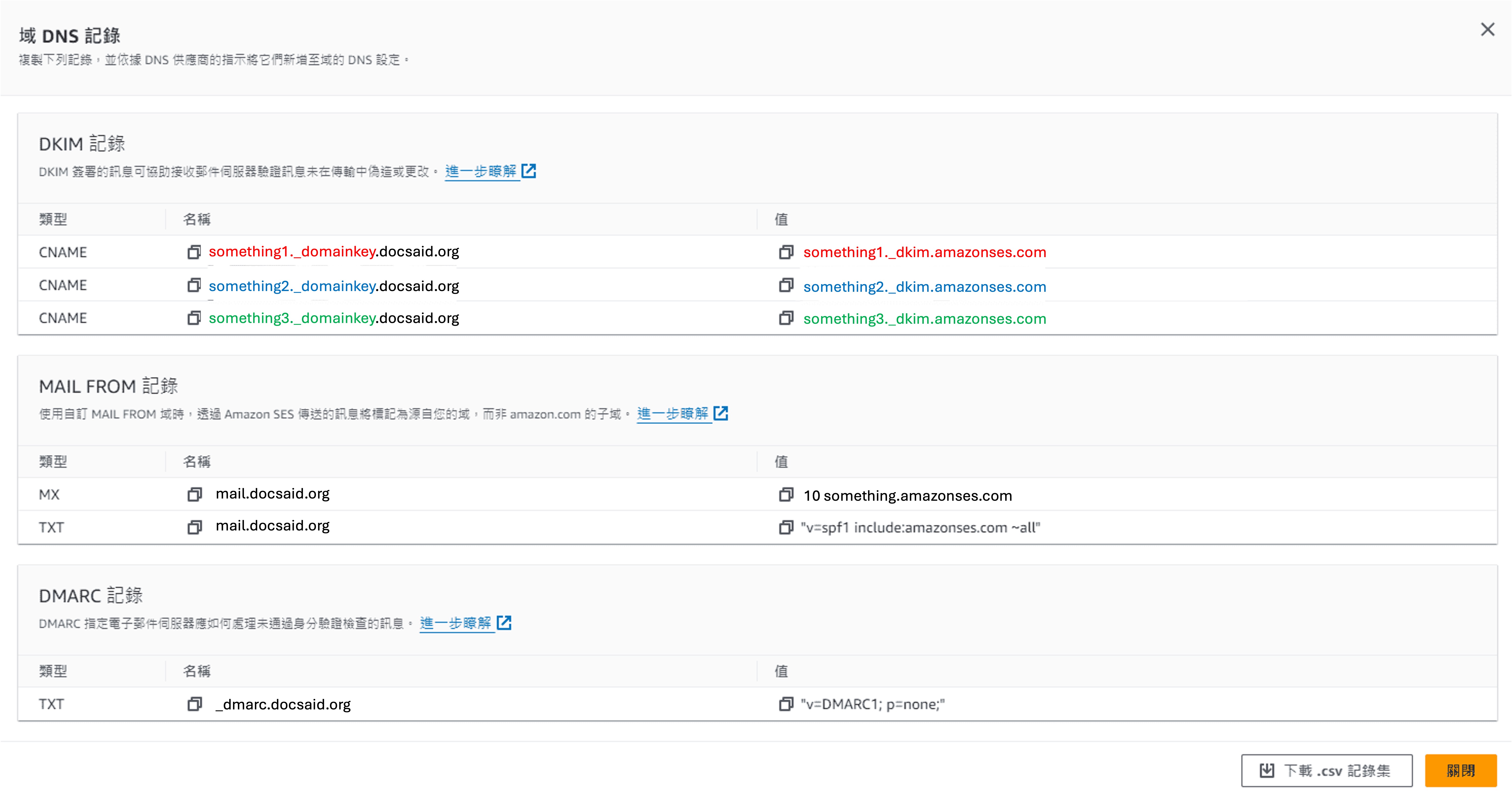
ここで、例として docsaid.org が検証対象のドメインとなっています。
この DNS レコードを取得したら、Namecheap に設定していきます。
各フィールドのデータは一部変更しており、当サイトのセキュリティを保護しています。
DKIM レコード
まず、Namecheap のサイトを開き、ログイン後、「ドメインリスト」をクリックし、設定したいドメインの「管理」を選択します。
ドメイン管理ページで「Advanced DNS」セクションを探してクリックします。
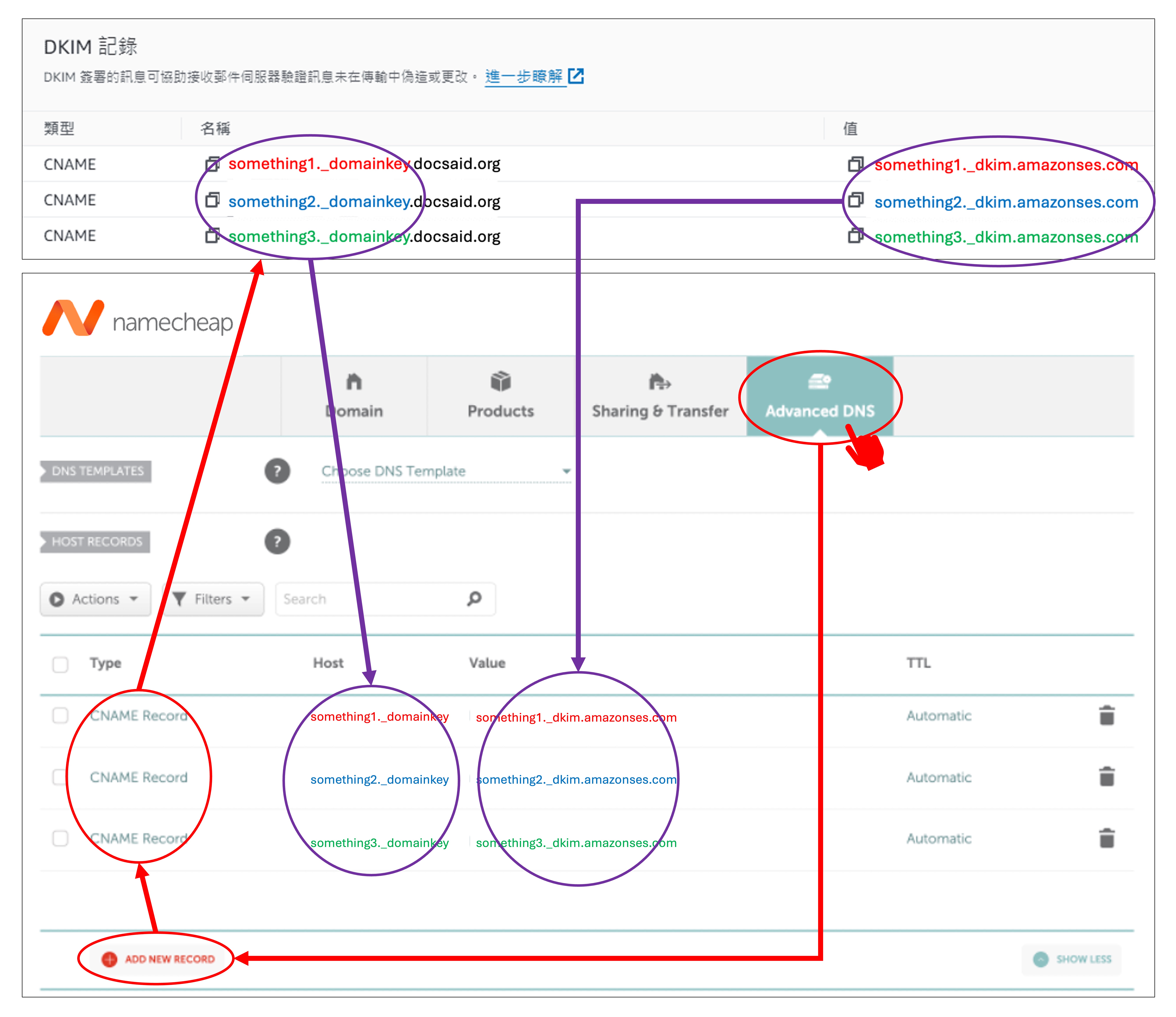
上の画像のように、「Add New Record」ボタンがあるので、これをクリックし、「CNAME Record」を選択します。
次に、先ほどの DKIM レコード情報を入力します。入力時の注意点は以下の通りです。
- DKIM の
Nameフィールドの値は、Hostフィールドに入力しますが、ドメイン部分を除いたプレフィックスのみを入力します。 Valueフィールドには、提供された値をそのままコピー&ペーストします。
MAIL FROM レコード
この部分で最も時間がかかりました。というのも、必要なのは MX レコードの設定だけで、それ以外は無視しても問題ないからです。
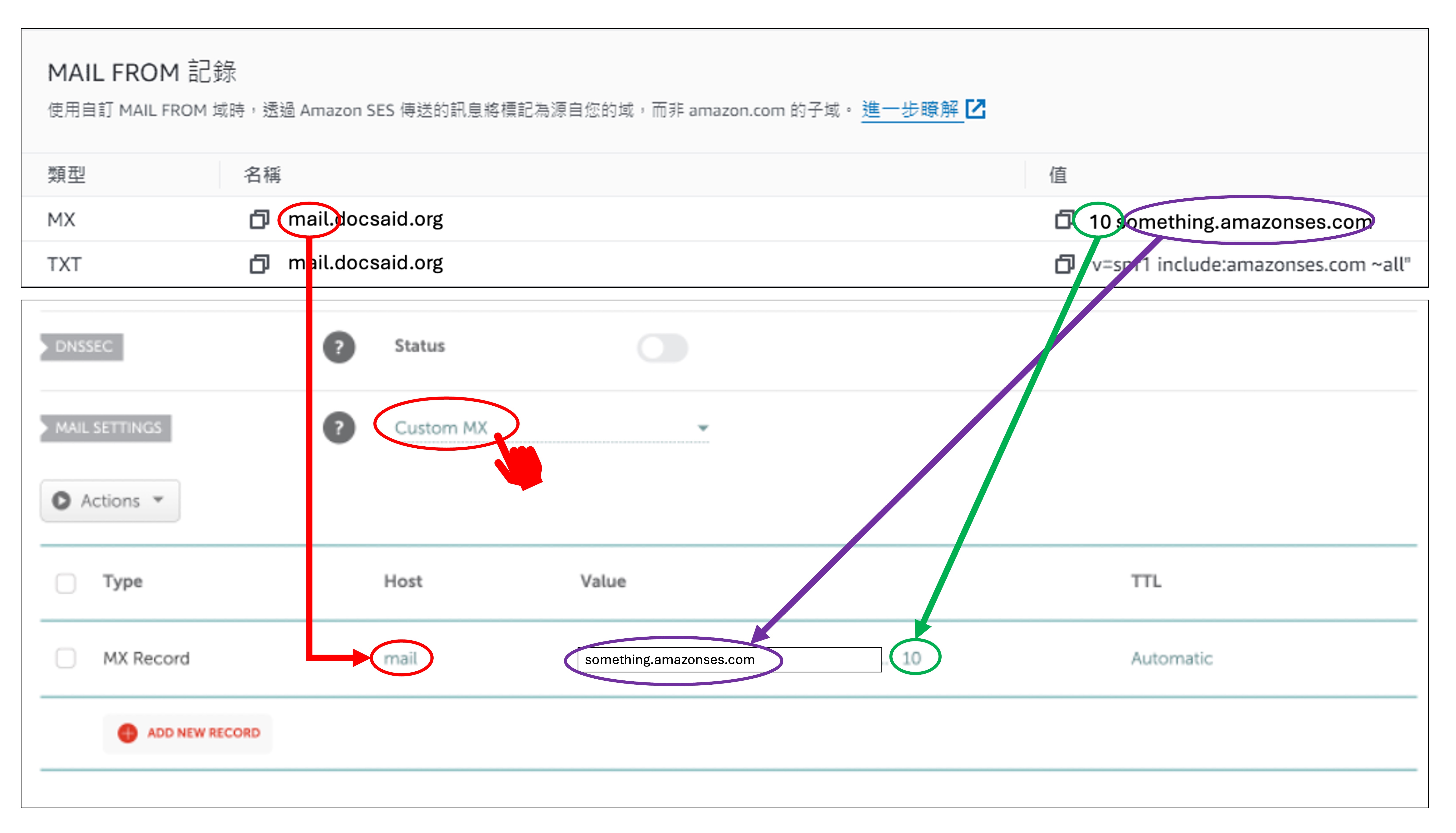
Namecheap の「Advanced DNS」ページで、「MAIL SETTINGS」セクションを探します。横にあるドロップダウンメニューから「Custom MX」を選択します。
次に、Amazon SES から提供された MX レコードを入力します。以下の点に注意してください。
- Amazon SES で設定したサブドメインに応じて、対応する
Hostフィールドを入力します。例ではmailを使用していますが、別のサブドメインを使う場合は、それに対応する値を入力してください。 Valueフィールドには、優先度を示す10をPriorityフィールドに入力し、それ以降の値をValueフィールドに入力します。
Namecheap の Mail Settings は Email Forwarding と Custom MX のいずれか一方しか選択できません。
Email Forwardingを有効にすると、Namecheap 側で MX レコードが固定され、メール転送サーバーにしか設定できなくなります。Custom MXを有効にすると、Amazon SES が提供する MX レコードを手動で設定でき、SES 側でバウンス処理が可能になります。
DMARC レコード
この設定は最も簡単です。Namecheap の「Advanced DNS」ページで、「Add New Record」をクリックし、「TXT Record」を選択します。
その後、Amazon SES から提供された DMARC レコードを入力します。唯一の注意点は、" を入力しないことです。
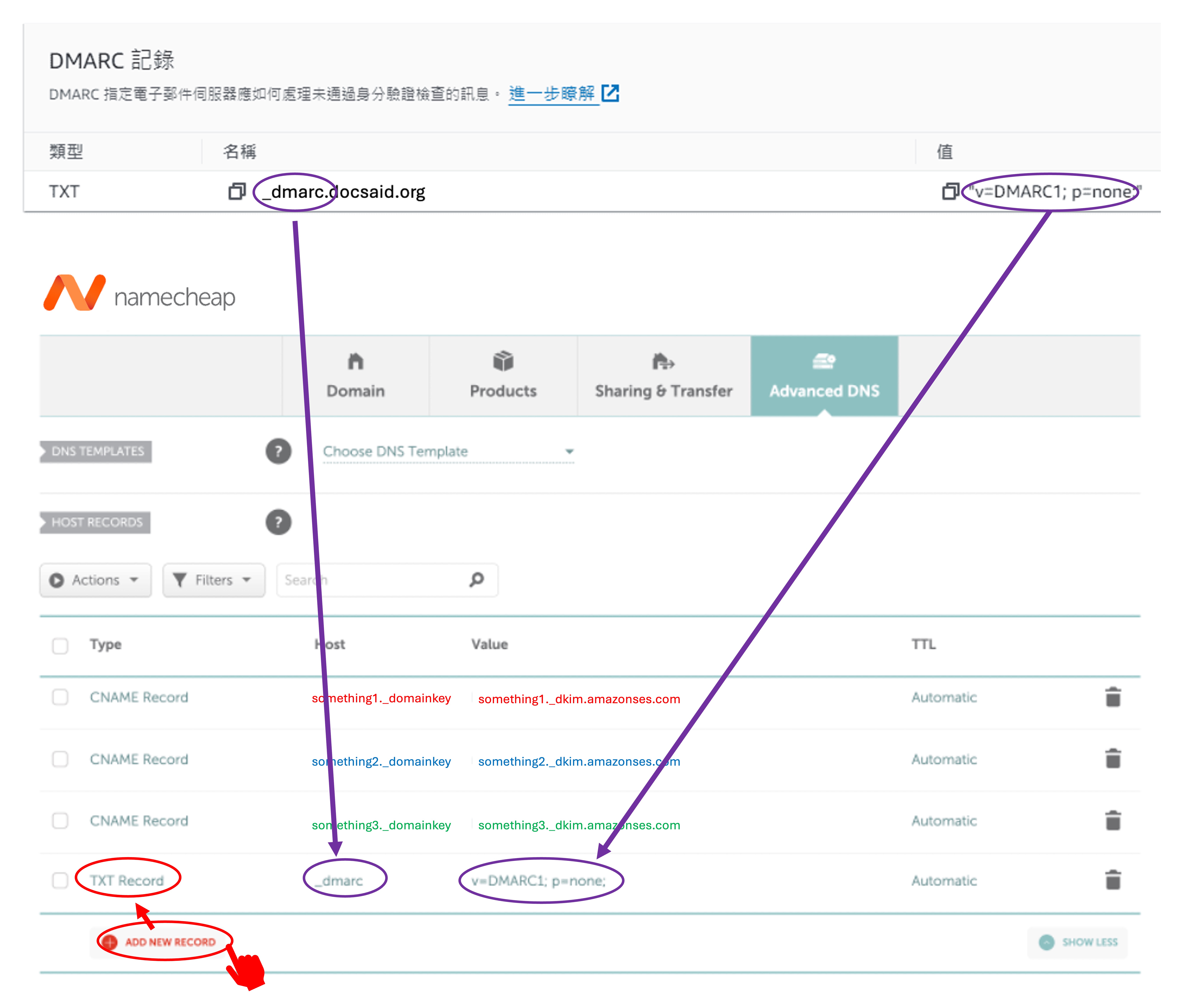
まとめ
以上で、Amazon SES の DNS 設定を Namecheap 上で完了しました。
設定が完了したら、しばらく待ちます。通常 30 分ほどで Amazon SES が DNS レコードを自動検証し、正常に完了すると Amazon SES から成功の通知メールが届きます。
成功を祈ります! AIやフルスタックの情報発信を続けるため、ご支援お願いします。 アイデアからリリースまで、技術面はまるごとお任せください。 カスタム開発や長期支援をご希望の方は、ぜひご相談ください。☕ 1杯のコーヒーが支えになります
AI・開発・運用まで一括対応
対応内容
🚀 次のプロジェクト、始めましょう!

